SIGN函数是 Microsoft Excel 内置的一个非常有用的函数。使用此功能,您可以找出数字的符号。即,数字是否为正。如果数字为正, SIGN函数返回 1,如果数字为负,则返回 -1,如果数字为零,则返回零。虽然这听起来太明显了,但如果有一个包含许多数字的大列,并且我们想要找到所有数字的符号,那么使用SIGN函数并在几秒钟内完成工作非常有用。
在本文中,我们通过 3 种不同的方法解释了如何在任何 Excel 文档中轻松使用 SIGN 函数来计算数字的符号。继续阅读,了解如何掌握这个很酷的技巧。

启动 Microsoft Excel
要尝试本文中列出的任何方法,首先您需要启动 Microsoft Excel。为此,请单击任务栏上的搜索图标。
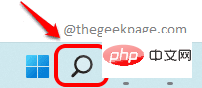
然后在搜索栏中输入excel,然后从搜索结果中的应用程序列表中单击Excel应用程序。
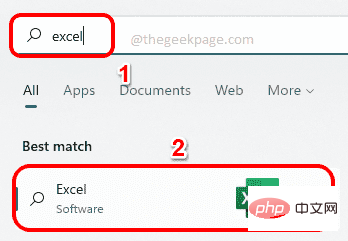
现在,让我们看看如何在 Excel 中找到数字的符号。
方法一:输入公式
第 1 步:打开 Excel 后,单击要查看数字符号的单元格。现在输入=SIGN(
请将
例如,在下面的屏幕截图中,我将公式写为=SIGN(A2),因为 A2 是包含我要查找符号的数字 150 的单元格的列和行组合 ID。
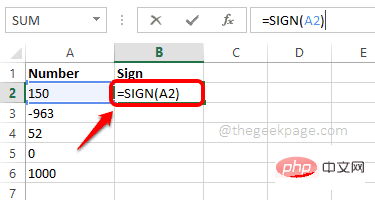
第 2 步:在上一步中按 Enter会在您选择的单元格中为您提供所需数字的符号。
现在,如果您还想将公式扩展到其他单元格值,您只需单击包含 SIGN 公式的单元格角落的实心方点并将其向下拖动。
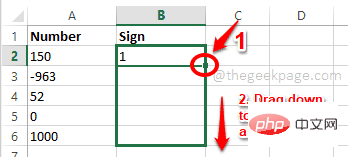
第 3 步:中提琴!现在你有了表中所有数字的符号,就这么简单。
如果 SIGN 函数给出 1,则表示该数为正数。
如果 SIGN 函数给出 -1,则表示该数为负数。
如果 SIGN 函数给出 0,则表示数字零并且没有符号。
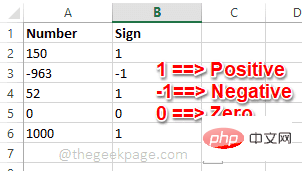
方法 2:通过在公式选项卡中使用插入函数
第 1 步:首先,单击您希望结果出现的单元格。
接下来,单击顶部功能区中的“公式”选项卡,然后单击“插入函数”按钮。
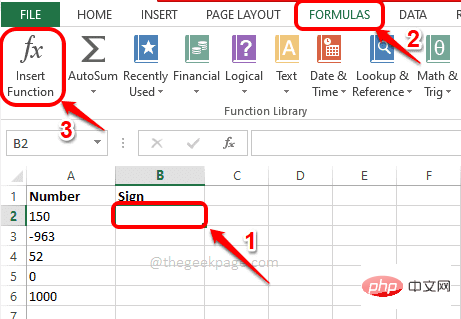
第 2 步:接下来,从“插入函数”窗口的“选择函数”部分下,单击名为SIGN的函数。在这里,您将看到 SIGN 函数的定义。
标志(数字)返回数字的符号:如果数字为正,则返回 1;如果数字为零,则返回零;如果数字为负,则返回 -1。
注意:SIGN函数的(number)部分是需要传递给该函数的参数。SIGN函数找出这个参数的符号。
全部完成后,点击OK按钮。
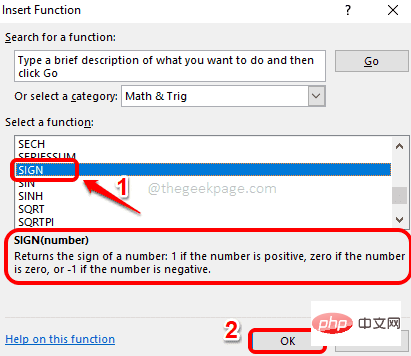
第 3 步:单击“确定”按钮后,在“数字”字段中,您可以输入包含数字的单元格的 ID,您要在其中找到符号。
输入单元格 ID 后,点击OK按钮。
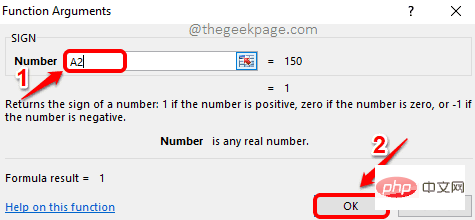
第 4 步:获得一个单元格的结果后,您可以单击单元格角落的方点,将功能也扩展到其他单元格。
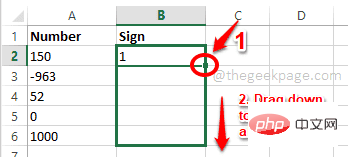
第5步:就是这样!现在您获得了所有所需数字的符号结果。
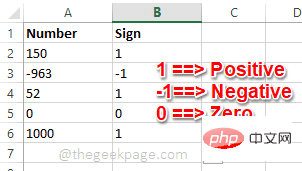
方法 3:在“公式”选项卡中使用“数学和三角”下拉菜单
第 1 步:首先,单击要处理结果的单元格。
单击顶部的“公式”选项卡,然后在其下方单击“数学和三角函数”下拉菜单。
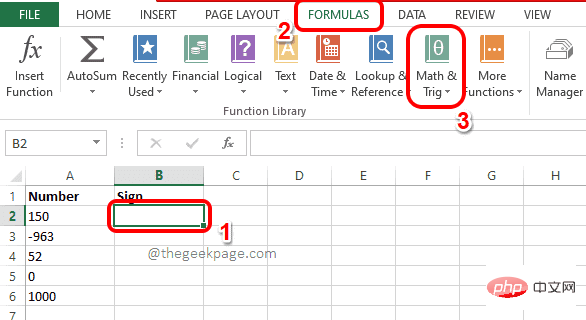
第 2 步:接下来,从下拉菜单中,向下滚动,找到并单击名为SIGN的函数。
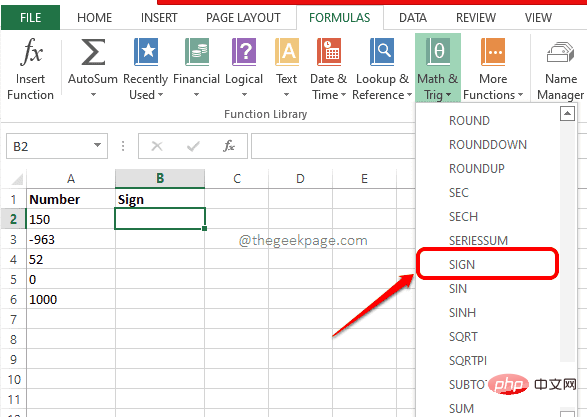
第 3 步:在 Function Arguments 窗口中,在Number字段下,输入您的号码所在的单元格 id,您要为其查找符号。输入单元格 ID 后点击OK按钮。
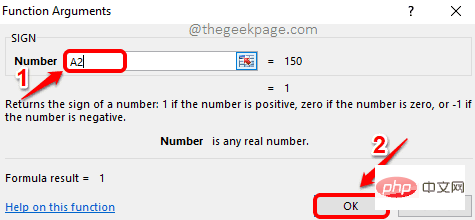
第 4 步:一旦您在所选单元格中获得了SIGN结果,就像在以前的方法中一样,您可以将函数拖动并跨越它下面的所有单元格。
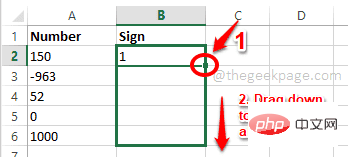
第5步:你去!你的结果就在你面前准备好了!享受!
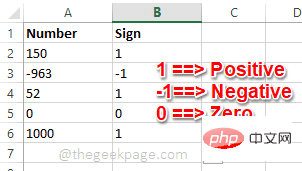
以上是如何在Excel中使用SIGN函数判断数值的正负的详细内容。更多信息请关注PHP中文网其他相关文章!

热AI工具

Undresser.AI Undress
人工智能驱动的应用程序,用于创建逼真的裸体照片

AI Clothes Remover
用于从照片中去除衣服的在线人工智能工具。

Undress AI Tool
免费脱衣服图片

Clothoff.io
AI脱衣机

Video Face Swap
使用我们完全免费的人工智能换脸工具轻松在任何视频中换脸!

热门文章

热工具

Atom编辑器mac版下载
最流行的的开源编辑器

VSCode Windows 64位 下载
微软推出的免费、功能强大的一款IDE编辑器

WebStorm Mac版
好用的JavaScript开发工具

螳螂BT
Mantis是一个易于部署的基于Web的缺陷跟踪工具,用于帮助产品缺陷跟踪。它需要PHP、MySQL和一个Web服务器。请查看我们的演示和托管服务。

禅工作室 13.0.1
功能强大的PHP集成开发环境





